首页 / 教程
win10鼠标光标不见了触摸板没反应的问题解决办法
2022-10-22 20:29:00
我们在使用计算机的时候,对于一些win10系统的用户可能就会出现一些硬件设备的问题。对于win10鼠标光标不见了触摸板没反应的问题,小编觉得我们首先可以尝试重启电脑来解决问题,可能是因为我们电脑卡住了导致的。详细的解决方法还是来看下小编是怎么做的吧~

【鼠标故障问题解决汇总】
win10鼠标光标不见了触摸板没反应
方法一:
1.在开始菜单上单击右键,选择【电源选项】;
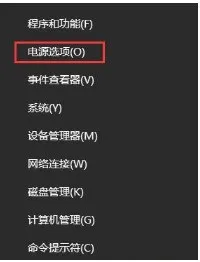
2.在打开的电源选项框中左侧点击【选择电源按钮的功能】;
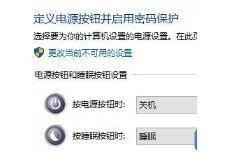
3.在定义电源按钮并启用密码保护界面点击 更改当前不可用的设置;
4.在下面关机设置中将【启用快速启动】前面复选框的勾去掉 ,点击保存修改即可
方法二:
1、电脑开机进入系统后,按下键盘上Windows+R组合键:
2、在打开的运行框中输入:main.cpl 点击确定或按下回车键:
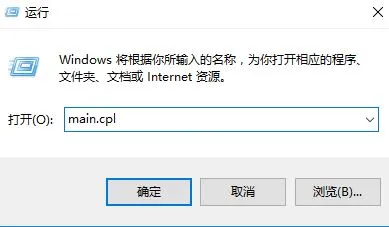
3、此时打开鼠标属性界面,查看,除了【鼠标键】、【指针】、【指针选项】、
【滑轮】、【硬件】5个选项之外是否还有其他选项,若没有则是触摸板驱动被卸载了,
需通过笔记本品牌官网下载触摸板驱动后再往下面看,若有其他选项,则继续往下看;

4、按下windows+i 组合键打开 windows 设置 — 设备;

5、在左侧点击【鼠标和触摸板】,在右侧找到触摸板,
将下面“触摸板”的开关打开(白色圆点移动到右侧“开”一侧即可)
6、如果在下面将【连接鼠标时让触摸板保持打开状态】的开关关闭的话
在连接了USB鼠标情况下也是无法使用触摸板的,将鼠标断开连接就可以使用了。
最新内容
| 手机 |
相关内容

windows10中设置 【Windows10中设
windows10中设置 【Windows10中设置用户账户的方法】,设置,方法,用户账户,点击,控制面板,界面,Win10下设置切换输入法需要打开电脑
windows10字体大 【windows10字体
windows10字体大 【windows10字体大小怎么设置成黑体】,字体大小,显示,选择,字体大,黑体,点击,1用于自定义设置项目,我们在这里可以
wps文档设置下页标题栏 | wps凡是
wps文档设置下页标题栏 【wps凡是有标题一的都另起一页,设置方法求高手】,设置,标题栏,表格,文档,方法,高手,1.wps凡是有标题一的都
WPS文字设置章节 | WPS文字插入目
WPS文字设置章节 【WPS文字插入目录】,文字,自动生成目录,怎么设置,设置,操作方法,选择,1.WPS文字怎么插入目录以WPS 2019版本为例1
wps空白表格默认 | wps表格修改默
wps空白表格默认 【wps表格修改默认设置】,修改,表格,默认,模板,教程,双击,1.wps表格怎样修改默认设置第一种方法:默认页面设置法 新
wps纸型设置 | WPS中设置纸张的大
wps纸型设置 【WPS中设置纸张的大小】,设置,文件,格式,添加,怎么把,自定义,1.WPS中怎么设置纸张的大小题解决:可能没正确识别打印机
wps文档中表内文字调整 | WPS设置
wps文档中表内文字调整 【WPS设置表格内文字段落】,文字,表格,调整,段落,设置,文档,1.WPS如何设置表格内文字段落1.打开“wps文字”
wps去除对象格式 | wps设置对象格
wps去除对象格式 【wps设置对象格式取消】,格式,对象,设置,取消,文档,清除格式,1.wps设置对象格式如何取消wps中的小点应该指的是段











